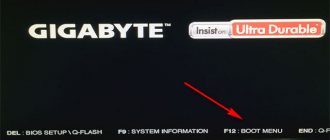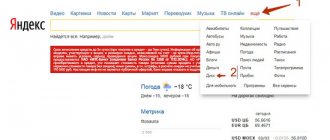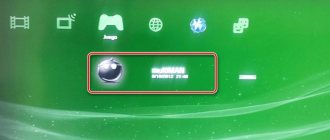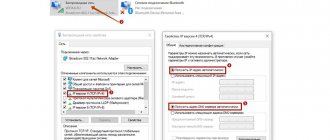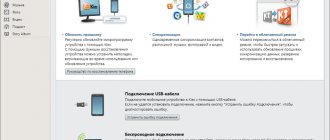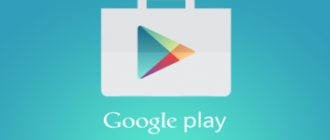Dr.Web LiveDisk — аварийный диск для лечения и восстановления операционной системы Windows, в случае, когда загрузка компьютера проходит со сбоями, или вообще невозможна. Аварийный «живой» диск Dr.Web LiveDisk ранее назывался Dr.Web Live CD (Dr.Web Live DVD) или Dr.Web Live USB.
После загрузки загрузочного диска Dr.Web Live, выполненной с CD/DVD диска, или с загрузочной USB флешки, можно провести необходимые действия по лечению и восстановлению работы системы. Загрузка с внешнего носителя, так называемого Live CD, поможет решить проблемы, вылечить систему, даже в случае отказа загрузки Windows.
Загрузочный диск Dr.Web LiveDisk, кроме лечения и восстановления поврежденных компонентов системы, можно использовать для удаления неудаляемых файлов, для копирования важной информации на другой диск (внешний жесткий диск, флешку), если есть сомнения в возможности восстановления работы Windows, для удаления ненужных файлов и т. п.
Система аварийного восстановления Dr.Web Live Disk создана на основе операционной системы Linux.
Скачать аварийный загрузочный диск Dr.Web LiveDisk можно с официального сайта известной российской антивирусной компании Dr.Web.
Скачать Dr Web Live
На странице загрузки, в разделе «Аптечка сисадмина», выберите тип загрузочного носителя, в зависимости от комплектации вашего компьютера (отсутствия или наличия CD/DVD привода):
- «Скачать для записи на CD/DVD».
- «Скачать для записи на USB».
После нажатия на соответствующий пункт, примите условия лицензионного соглашения. Сразу после этого начнется загрузка образа диска в формате ISO для CD/DVD диска, или специального приложения Dr.Web в формате EXE для создания загрузочного USB носителя.
После записи Dr.Web LiveDisk на флешку или CD/DVD диск, у вас будет диск аварийного восстановления для лечения и восстановления системы, или для сохранения пользовательских данных, в случае невозможности восстановить нормальную работу Windows.
Запись загрузочного диска Dr.Web LiveDisk на CD/DVD диск
Для записи образа диска Dr.Web LiveDisk на CD или DVD, необходимо воспользоваться средством системы для записи дисков, которое есть в наличии в операционных системах Windows 7, Windows 8, Windows 8.1, или любой программой для записи дисков, например, Ashampoo Burning Studio, ImgBurn, CDBurnerXP и т. д.
В соответствующем приложении выберите образ Dr.Web LiveDisk CD, а затем запишите его на оптический DVD или CD диск, выбрав настройку «Записать образ».
После записи, у вас будет загрузочный диск Dr.Web LiveCD.
Общее описание инструментария
Надо отдать Dr.Web должное — разработчики неустанно работают над усовершенствованием своего антивируса и разработкой новых вариантов борьбы со всякой интернет-заразой. Так случилось и в этот раз, а именно они выпустили некий LiveCD о котором собственно и пойдет речь в этой статье.
Хотя, если кому-то лень читать, то у нас есть наглядный видео-формат:
Если же он для Вас неудобен, то можете продолжить изучение статьи с картинками и всем прочим.
Что за LiveCD такой? Он представляет из себя оболочку (т.е. нечто вроде урезанной версии операционной системы) на базе Linux в которую встроен ряд программ (Mozilla FireFox и прочие разности) и, собственно, сам антивирус.
Сие чудо, будучи записано на диск и запущено с этого диска по средством BIOS, загружается как отдельная операционная система (без всяких установок) и позволяет, как я уже говорил, восстановить работоспособность системы, пораженной действиями вирусов, на рабочих станциях и серверах под управлением Windows\Unix, а так же, что немаловажно, скопировать важную информацию на сменные носители либо другой компьютер, если действия вредоносных программ сделали невозможным загрузку компьютера.
Создание загрузочного диска Dr.Web LiveDisk на USB флешке
Подключите флэш накопитель к компьютеру, вставив флешку в USB порт. Запустите на компьютере файл Dr.Web LiveDisk USB.
В окне «Dr.Web LiveDisk» выберите USB накопитель. Рекомендуется поставить галку в пункте «Форматировать накопитель перед созданием Dr.Web LiveDisk», для того, чтобы перед записью удалить с флешки все данные.
Далее начнется копирование файлов на загрузочную флешку Dr.Web LiveUSB.
После завершения процесса, в окне приложения вы увидите сообщение о том, что диск аварийного восстановления на USB-накопителе создан. Нажмите на кнопку «Выход».
Полная инструкция по Dr.Web LiveUSB: создаем, загружаемся, сканируем
Бывают такие случае, когда вредоносные программы блокируют систему, вымогая денег у пользователя, либо настолько повреждают системные файлы, что загрузиться уже не возможно. Вот тут на помощь приходит мощный инструмент от Dr.Web — Live USB, который можно записать на флешку, загрузиться и вылечить Windows. Здесь полная инструкция по использованию загрузочной флешки Доктор Веб.
Как использовать Dr.Web LiveUSB?
Лечащая флешка Доктор Веб позволяет вернуть работу зараженной системы, с которой невозможно загрузиться. Если вирусы или другие вредоносные программы повредили системные файлы, то с помощью Dr.Web LiveUSB (LiveCD — записывается на диск) можно загрузиться с флешки и вылечить ОС, удалить вредоносное ПО и попробовать восстановить важные файлы.
Как скачать Dr. Web Live USB?
Наверняка встречали такие саайты, где можно скачать Dr.Web Live USB с торрента или каких-либо файлообменников — делать этого не нужно! Скачивайте только на официальном сайте Dr.Web, все дальнейшие инструкции будут на примере официального сайта.
И так, заходим на сайт Dr.Web, а конретнее в библиотеку бесплатных утилит Доктор Веб, сюда — https://free.drweb.ru/
На верхней панели необходимо нажать на Dr.Web LiveDisk
Откроется страница Dr.Web LiveDisk с выбором для скачивания — LiveCD или LiveUSB. Выбираем второй пункт — для записи на USB-носитель (LiveUSB).
В принципе, здесь разницы никакой, просто LiveCD — это ISO-образ, который так же можно записать на флешку. Но второй вариант (LiveUSB) — это EXE файл, запустив который будет проще установить на флешку автоматически, без использования сторонних программ (типа UltraISO), как, например, для LiveCD.
Из предыдущего пункта стало ясно, чем отличаются эти два файла и думаю у всех выбор пал на LiveUSB, если, конечно, твердо намерены записать антивирус на флешку, а не на диск. Далее необходимо принять лицензионное соглашения для загрузки утилиты, промотать страницу вниз и нажать на кнопку.
Далее ожидаем загрузки утилиты Dr.Web LiveUSB.
Установка Dr.Web LiveUSB на флешку
Теперь, наконец, скачался файл для установки Dr.Web LiveUSB на флешку. Некоторые моменты необходимо учесть перед началом записи антивирусной утилиты на USB-накопитель:
Ваш BIOS должен поддерживать загрузку с USB-HDD (скорее всего с этим проблемы не будет)
В новых компьютерах на замену BIOS приходит UEFI и проблема в том, что в UEFI просто так не загрузишься с флешки. Если у вас именно UEFI, то чуть дальше вы найдете подробное решение по этому вопросу, пока все делайте по инструкции.
А теперь идем дальше.
Подключаем флэш-накопитель к компьютеру, если на ней есть важные файлы, их необходимо перенести в другое место, флешка будет отформатирована..
Запускаем нашу скачанную утилиту Dr.Web LiveUSB. Откроется окно инсталлятора утилиты. В выпадающем меню необходимо выбрать флешку, на которую и будет записан Доктор Веб Лайв.
Ниже ставим галочку под пунктом «Форматировать накопитель перед созданием Dr.Web LiveUSB».
Нажимаем кнопку «Создать Dr.Web LiveUSB». Соглашаемся с предупреждением о форматировании накопителя.
Ожидаем процесс запси утилиты на флэшку. Это займет некоторе время. Далее после окночания, вы будете уведомлены об этом.
Загрузка с Dr.Web LiveUSB
Вот, наконец-то мы дошли до загрузки компьютера с Доктор Веб Лайв в нашей инструкции. Теперь необходимо сделать так, чтобы компьютер загружался с USB-накопителя, а не с HDD, куда установлена система.
Вставляем флешку в USB-порт компьютера/ноутбука и выключаем компьютер.
Теперь нам нужно войти в BIOS, как это сделать, подробно написано в этой статье. Обычно это клавиша Del, F1, F10 на клавиатуре. Могут быть и комбинации с клавишей Fn (часто встречается на ноутбуках Lenovo). Сразу после включения нажимаем эту клавишу или комбинацию (лучше много раз и быстро ее нажимать, пока система не успела загрузиться).
Далее, как вошли в Биос, надо найти пункт отвечающий за загрузку компьютера с устройства USB. Также, есть подробная статья, как загрузить компьютер с флешки. Вкратце — находим нужную вкладку, обычно «Boot», и ставим на первое место USB. Все, нажимаем F10 и ждем загрузки. Если так получилось, то потом лучше обратно поставить на место HDD, тем же способом, что и выше, естественно после окончания работы с LiveUSB.
В большинстве случаев можно при запуске компьютера просто нажать клавишу для выбора загрузки (обычно F12) и выбрать из списка устройство, с которого нужно загрузиться (USB-накопитель). В этом случае не придется ничего возвращать, последующие загрузки будут такими же, как были и раньше (с жесткого диска).
Для тех, у кого UEFI
Загрузиться с флешки так просто не получиться на новых UEFI, как это можно сделать в старых Биос. По этому придется отключить функцию Secure Boot.
Как узнать UEFI ли на ноутбуке? И включена ли функция Secure Boot?
Все просто. Нажимаем комбинацию клавиш Windows — Ctrl+R, набираем msinfo32 и нажимаем Enter.
Теперь смотрим на строку «Режим BIOS», если есть UEFI, значит у вас новый Биос. Теперь смотрим строку «Состояние безопасной загрузки», если «отключено», то функция Secure Boot, отключена в Биосе вашего ноутбука.
Что делать если Secure Boot включена? Углубляться здесь не будет, это отдельная тема, вот подробная инструкция по отлючению Secure Boot в UEFI.
Вот теперь, мы полностью разобрались как загрузиться с Dr.Web LiveUSB на компьютере или ноутбуке, будь-то старый Bios или новый UEFI. Теперь переходим к инструкции по использованию загрузочной утилиты Доктор Веб.
Загрузка Dr.Web LiveDisk на компьютере
Вставьте в BIOS приоритет загрузки с USB или с привода CD/DVD, в зависимости от того, какой тип загрузочного диска от Dr.Web вы используете. Для возможности загрузки Dr.Web LiveDisk на компьютерах с UEFI необходимо включить режим Legasy.
После загрузки аварийного диска, откроется окно с выбором параметров загрузки:
- Web LiveDisk — загрузка аварийного диска Доктор Веб Лайф Диск.
- Test memory (Проверка памяти) — проверка памяти с помощью утилиты Memtest86+.
- Boot from first hard disk (Загрузиться с первого жесткого диска) — выход из Dr.Web LiveDisk, загрузка операционной системы с жесткого диска.
Переключение между режимами осуществляется с помощью клавиш клавиатуры со стрелками.
По умолчанию, окно «живого» диска DrWeb имеет английский язык интерфейса. Для переключения на русский язык, нажмите на клавишу «F2», потом нажмите на клавишу со стрелкой «↓», а затем нажмите на клавишу «Enter».
Далее начнется настройка конфигурации, в соответствии с аппаратным обеспечением данного компьютера. Дождитесь загрузки рабочей среды Dr.Web LiveDisk.
Для установки скачиваем
iso
образ с сайта ftp://ftp.drweb.com записываем его на болванку, стартуем комп с диска.
1. При загрузке Dr.Web LiveCD
с диска в диалоговом окне выбора режима, укажите пункт:
DrWeb-LiveCD (Safe Mode)
или
DrWeb-LiveCD(Safe Mode no ACPI)
.
2. Dr.Web LiveCD
загрузится в режиме командной строки. В главном меню выберите пункт
Start Shell
.
3. Для проверки подключенных к компьютеру дисков запустите команду mount: /bin/mount
или просто
mount
4. Подключите флэш-накопитель и снова проверьте подключенные диски. В списке появится новый диск, допустим, он будет обозначен /dev/sda1
.
5. Выполните команду create_usb: create_usb sda1
используем для этой операции другую флешку отформатрованную обязательно в fat3
Объясню почему именно так: если тупо скопировать сразу с cd то работать не будет потому что при загрузке требует диск и всё тут…. видать в ядре чего то прописано
продолжим… После копируем с той флешки папку boot
и переименовываем её в
Dr.Web
далее нужно создать меню создаём файл
/boot/menu/drweb.lst
и вписываем в него следующе:
foreground ffffff background 03bc19
title Dr.Web LiveUSB kernel /DrWeb/vmlinuz root=/dev/ram0 init=/linuxrc init_opts=4 quiet dokeymap looptype=squashfs loop=/DrWeb/module/white.mo usbroot slowusb vga=791 splash=silent,theme:drweb CONSOLE=/dev/tty1 initrd=/DrWeb/initrd
title Dr.Web LiveUSB (Safe Mode ) kernel /DrWeb/vmlinuz root=/dev/ram0 init=/linuxrc init_opts=3 quiet dokeymap looptype=squashfs loop=/DrWeb/module/white.mo usbroot slowusb initrd=/DrWeb/initrd
title Return Back <== configfile (hd0,0)/menu.lst
title Reboot reboot
title ShutDown halt
а в основное меню дописываем ссылку на это меню
title Dr.Web ==> configfile (hd0,0)/BOOT/menus/drweb.lst
всё !!!
Пару слов по использованию : Для того тчоб иметь возможность обновлять базы нужно сделать следующее после запуска по умолчанию не запущена сеть, а при её запуске она пытается плучить адрес по dhcp
а часто надо использовать статику для тех кто знаком с unix труда не составит настроить, а для новичков будет очень сложно опишу, что нужно сделать зайти в терминал
1)назначить адрес ifconfig 192.168.1.*
2)добавить дефолтный шлюз
route add default gw
3)добавить сервера
днс
в файл
/etc/resolv.conf
т.е дописать в него вот такие строчки
namesrver
<�ваш днс сервер> 4)стартануть сеть
Рабочая среда Dr.Web LiveDisk
После загрузки аварийного диска, откроется рабочий стол с утилитами, который имеет оконный графический интерфейс.
В Dr.Web LiveDisk присутствуют необходимые утилиты для решения нужных задач: антивирусный сканер Dr.Web CureIt!, инструменты для правки реестра, файловые менеджеры для копирования или удаления файлов и т. п.
Часть утилит расположена на рабочем столе, другие утилиты можно запустить из системного меню (зеленая кнопка, расположенная в левом нижнем углу окна загрузочного диска).
Вам также может быть интересно:
- Dr Web онлайн — проверка на вирусы
- Kaspersky Rescue Disk 18 — антивирусный загрузочный диск
Проверка на вирусы в Dr.Web LiveDisk
Сразу после загрузки, автоматически запустится лечащая утилита Dr.Web CureIt! Из окна «Лицензия и обновление» можно запустить проверку компьютера на вирусы, нажав на кнопку «Продолжить», или нажать на кнопку «Выйти» для того, чтобы сначала выполнить другие задачи.
В окне антивирусного сканера Dr.Web CureIt! нажмите на кнопку «Начать проверку», или нажмите на ссылку «Выбрать объекты для проверки» для выбора дополнительных объектов.
Подробнее о работе с антивирусным сканером Dr.Web CureIt! можно прочитать здесь.
Утилиты в Dr.Web LiveDisk
В состав аварийно-восстановительного диска Dr.Web LiveDisk входят в качестве основных компонентов, следующие утилиты:
- Web CureIt — антивирусный сканер для проверки и лечения от вирусов.
- Web Updater — для получения актуальных баз и модулей антивируса Доктор Веб.
- Web Registry Editor — редактор реестра.
В состав Доктор Веб Лайв Диск входят вспомогательные утилиты:
- Midnight Commander — консольный текстовый файловый менеджер.
- Файловый менеджер PCManFM — графический файловый менеджер.
- Firefox — браузер Mozilla Firefox для выхода в интернет.
- Терминал среды MATE — эмулятор терминала для работы с командной консолью.
Загрузочный диск имеет инструменты для изменения даты и времени, настроек сетевого подключения. В составе диска есть текстовый редактор, можно сделать снимок экрана, настроить монитор, клавиатуру.
Бесплатные программы для Windows скачать бесплатно
Инновационный программный продукт Dr.Web LiveDisk является заменой устаревшего DrWeb LiveCD-LiveUSB и дает возможность создавать загрузочный диск в формате CD/DVD или использовать в качестве носителя USB-флешку. Независимо от носителя, бесплатный автоматический антивирусный загрузочный сканер Доктор Веб Лайв СД или ЮСБ в безопасном режиме работы компьютера досконально проверит жесткий диск, оперативную память, биос, кеш-память и иные чипы, где могут прятаться вирусы и прочее вредоносное ПО, и произведет лечение. Для начала, не дожидаясь аварийной ситуации форс-мажора, нужно бесплатно скачать Dr. Web LiveDisk для Windows 7, 8.1, 10 (32-бит и 64-бит), создать диск скорой компьютерной помощи, проверить и вылечить комп или ноут.
Дополнительные утилиты помогут почистить компьютер от системных проблем, некорректных изменений и ошибок реестра. Немаловажно, что Доктор Веб ЛайвДиск позволяет получить полный доступ ко всей информации на поврежденном компьютере, сохранить резервную копию важных данных на защищенный удаленный носитель или «облачный сервис» в сети Internet.
Dr. Web LiveDisk — антивирусный загрузочный диск
В случаях, когда OS Windows не грузится или находится в не рабочем состоянии вследствие поражения вирусами, буткитами, руткитами, вымогателями или иной вредоносной активностью, для восстановления компьютера потребуется одно простое средство — аварийный загрузочный диск. Когда возможностей использовать Dr. Web Curelt! нет и нужен загрузочный диск, то стоит воспользоваться возможностью последнюю версию Dr. Web Live CD скачать бесплатно для Windows или Dr. Web Live USB скачать бесплатно по прямой ссылке с сайта https://programswindows.ru без регистрирования и SMS. Данное программное обеспечение для восстановления работы пораженной вирусами Windows создано на основе операционки Linux и мощного противовирусного сканера DrWeb Curelt!, а также снабжено дополнительными утилитами.
Достоинства, интерфейс и интересные функциональные возможности
Последняя версия программы DrWeb LiveDisk оснащена совершенным программным движком, приятным графическим интерфейсом, понятным меню, расширенными возможностями для продвинутых пользователей и актуальными вирусными базами. Достаточно новую замену программе Dr. Web LiveCD/USB скачать бесплатно для компьютера, чтобы произвести работы по восстановлению работоспособности компьютера или ноутбука даже в самых сложных случаях.
Работать с Др. Вэб Лайф Диском можно либо в стандартном графическом интерфейсе, в расширенном режиме, либо в максимально безопасном режиме командной строки для продвинутых пользователей Unix-систем. Для обычного пользователя предпочтительным является использование графического интерфейса. При желании возможно настроить внешний вид согласно своим предпочтениям.
Тем, кто определенно решил скачать Dr. Web LiveCD-LiveUSB бесплатно на русском языке под новым названием Лайф Диск, стоит обратить внимание на такие интересные функциональные возможности, как:
- образ диска с последними антивирусными базами обновляется несколько раз в сутки,
- возможность загрузки новых антивирусных баз с официального сайта через Интернет,
- поддержка максимального количества устройств без конфликта на уровне оборудования,
- для работы не требуется загрузка основной операционной системы,
- вирусы остаются не задействованными и не попадают в оперативную память,
- возможна загрузка по сети,
- быстрая, максимальная или избирательная проверка по выбору пользователя,
- сканирование с применением «облачного» сервиса DrWeb Cloud,
- использование современных алгоритмов поиска рут-китов, бут-китов и прочих вирусов,
- резервирование информации на защищенный удаленный диск или «облачный сервис».
Как создать и пользоваться DrWeb LiveDisk
Любой обычный пользователь компьютера может без особого труда самостоятельно создать анти-вирусный самозагрузочный диск. Для этого на компьютере с OS Windows 10, 8.1, 7 (32-bit и 64-bit) нужно бесплатно скачать Dr. Web LiveCD для Windows на русском языке и прожечь CD или DVD болванку или, используя обычный флеш-накопитель, создать Boot Rescue Disk, для чего потребуется предварительно бесплатно скачать Dr. Web LiveUSB для Windows 10, 8.1, 7 (файловые системы FAT32, 16 и NTFS), не покидая сайт https://programswindows.ru без SMS. Оба эти средства, на CD/DVD или USB носителях, одинаково хорошо подходят для борьбы с вирусами и воскрешения системы.
После того, как DrWeb LiveDisk создан, можно переходить к лечению от вирусов. На зараженном компьютере нажмите «Перезагрузить компьютер» со вставленной в соответствующий разъем USB-флешкой или CD/DVD-диском в дисководе. Во время загрузки компьютера зайдите в Bios, перейдите в Boot Menu и в качестве загрузочного диска выберите диск с Live Disk. В процессе загрузки не забудьте выбрать графический режим на русском языке и приступайте к работе. После старта Центра Управления можно просто нажать на «Сканер», выбрать вариант сканирования и кликнуть по кнопке «Начать проверку». Автоматическая корректировка системного реестра при его повреждении вредоносным ПО делается в меню «Лечение Реестра». Кроме того, на загрузочном диске от Доктора Веба находится еще несколько полезных утилит.
Комплект ПО LiveDisk
Центр управления Dr. Web LiveDisk собирает в единое целое программы, которые могут помочь привести в порядок компьютер или ноутбук. Мощный антивирусник DrWeb Curelt! проведет сканирование, лечение и создаст исчерпывающие отчеты. Карантин-менеджер работает с обезвреженными угрозами, в том числе позволяет восстановить файлы из карантина, попавшие туда при неверном срабатывании сканера. DrWeb Updater поможет обновить антивирусные базы сканера DrWeb Curelt! Терминал потребуется для работы с командной строкой тем, кто это умеет делать. Встроенный веб-браузер Mozilla Firefox позволит найти в Интернете решение нестандартной проблемы, например, посетив официальный сайт Доктора Веба. А чтобы настроить локальную сеть и выход в Интернет, если это не происходит автоматически, на диске находится утилита настройки сети.
Файловый менеджер позволит сохранить ценные файлы в защищенное место на другие диски или даже в «облачное хранилище» в сети Интернет. При работе с системным реестром менеджер файлов позволяет редактировать записи реестра как текстовые файлы, а утилита DrWeb RegEdit может восстановить реестр автоматически или используя пользовательские настройки. Утилита Sylpheed для работы с электронной почтой не обладает таким богатым функционалом, как Mozilla Thunderbird или FoxMail, но позволит отправить несколько e-mail сообщений, пока процесс восстановления нормальной работы компьютера не завершен. Ценность простого текстового редактора, когда Microsoft Word недоступен, сомнений не вызывает, и он на диске от Доктора Веба присутствует. Изменением внешнего вида графического интерфейса занимается специальная утилита изменения графического интерфейса, которая доступна из системного меню.
Важность использования постоянного антивируса
Если не откладывая бесплатно скачать Доктор Веб Лайв Сиди USB на русском языке для компьютера без регистрации и SMS, то в полное распоряжение поступает загрузочный диск для аварийного лечения системы с антивирусом и разнообразными утилитами «на борту». Несмотря на такой серьезный инструментарий, обеспечивающий возможность полноценного лечения системы от вирусов, в целях защиты от заражения сегодня обязательно следует использовать постоянный антивирус, работающий на компьютере в режиме реального времени и использующий эффективные технологии поиска, эвристического анализа, обезвреживания и создания соответствующих вероятным угрозам экранов, в том числе с применением проактивной защиты. Рекомендуем бесплатно скачать Avast Free Antivirus, Kaspersky Free Anti-Virus, AVG AntiVirus Free, Avira Free Antivirus, Panda Free Anti Virus, 360 Total Security, Microsoft Security Essentials или любой подобный антивирус.
Скачать Dr. Web LiveDisk CD-USB бесплатно
| Обновление от: | 02.10.2020 |
| Последняя версия: | 9 |
| Синонимы: | drweb livedisc, dweb liwedisk, дрвэб лайведиск, drveb liwecd-liweusb, двеб ливе юэсби, двэб ливэ сиди |
| Операционная система: | Windows 10, 8.1, 7 (32-bit и 64-bit) |
| Размер файла: | 798 / 792 МБ |
| Скачать бесплатно: | Dr.Web LiveDisk для записи на CD/DVD |
| Скачать бесплатно: | для записи Dr.Web LiveDisk на USB-флешку |
Бесплатные программы скачать бесплатно
Сейчас Вы находитесь на странице «Dr. Web LiveDisk — обновление Dr. Web Live CD — Live USB с Linux и Dr. Web Curelt! для Виндовс» сайта программы для Windows. Спасибо, что посетили раздел Антивирусы.